联想笔记本电脑摄像头怎么打开?
分类:win10教程 2021-08-08
导读: 联想笔记本电脑摄像头怎么打开?--现在的联想笔记本电脑上都带有摄像头,很多小伙伴想打开摄像头却不知道怎么打开,小编这就来教你联想笔记本电脑摄像头怎么打开。 联想笔记本电脑摄像头怎么打开? 1、打开开始菜单,直接在开始菜单中找到...
现在的联想笔记本电脑上都带有摄像头,很多小伙伴想打开摄像头却不知道怎么打开,小编这就来教你联想笔记本电脑摄像头怎么打开。
联想笔记本电脑摄像头怎么打开?
1、打开开始菜单,直接在开始菜单中找到相机并打开即可。
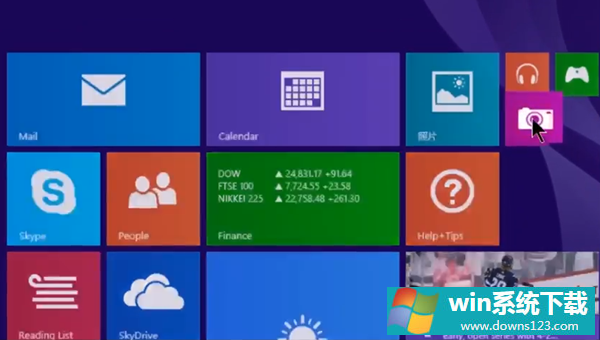
2、如果摄像头无法开启请对着计算机图标点击右键 - 管理 - 设备管理器,在设备管理器中找到图像设备。
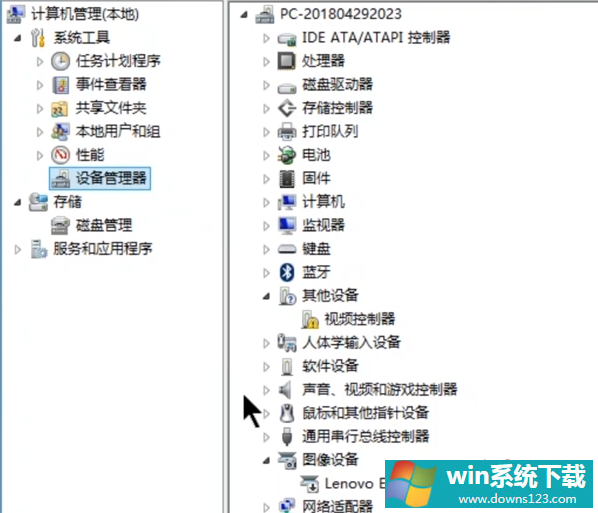
3、对着找到的摄像头驱动右键点击 - 属性,在属性选项卡中启动该设备即可。
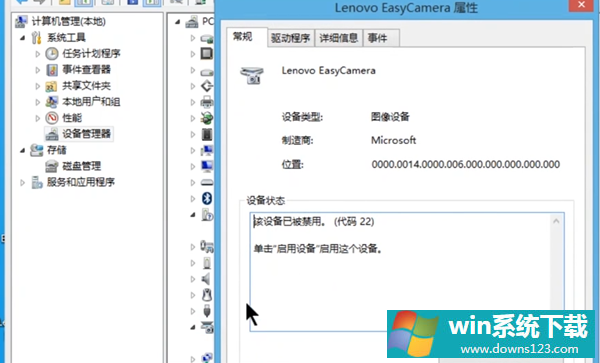
以上就是联想笔记本电脑的摄像头在哪里打开图文教程,你学会了吗。一般打开摄像头都需要检查驱动是否正常或者检查电脑是否自带摄像头。


